Come trasformare una foto in un ritratto astratto usando Photoshop

Ci sono molte cose che Photoshop può ancora fare meglio di uno smartphone. Trasformare una foto in arte astratta è uno di questi.

Molti fotografi dilettanti affrontano problemi con le foto sfocate. Sia che tu stia scattando foto di fretta, sia che tu abbia trovato un'immagine online troppo sfocata, sapere come ripulire le immagini può essere molto utile.
Esistono un paio di metodi che possono aiutarti a rimuovere la sfocatura da un'immagine. Qui ti mostreremo come rimuovere la sfocatura da un'immagine usando Photoshop e GIMP, oltre che con gli strumenti online.
A volte, le nostre foto non vengono come previsto. Fortunatamente, Adobe Photoshop ti consente di affinare le tue foto quanto vuoi.
I risultati potrebbero non essere perfetti come una foto originariamente nitida, ma ti darà risultati molto migliori di quelli con cui hai iniziato. Qui, esamineremo tre diversi modi per rendere più nitida una foto in Photoshop.
Puoi facilmente rimuovere la sfocatura da una foto in Photoshop utilizzando la funzione Maschera di contrasto. Per iniziare, segui i passaggi seguenti:
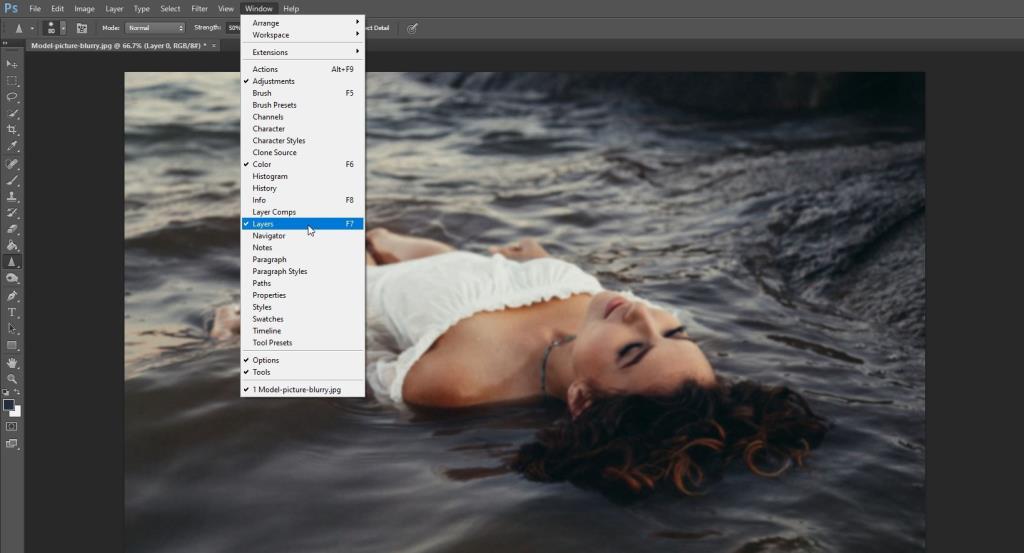
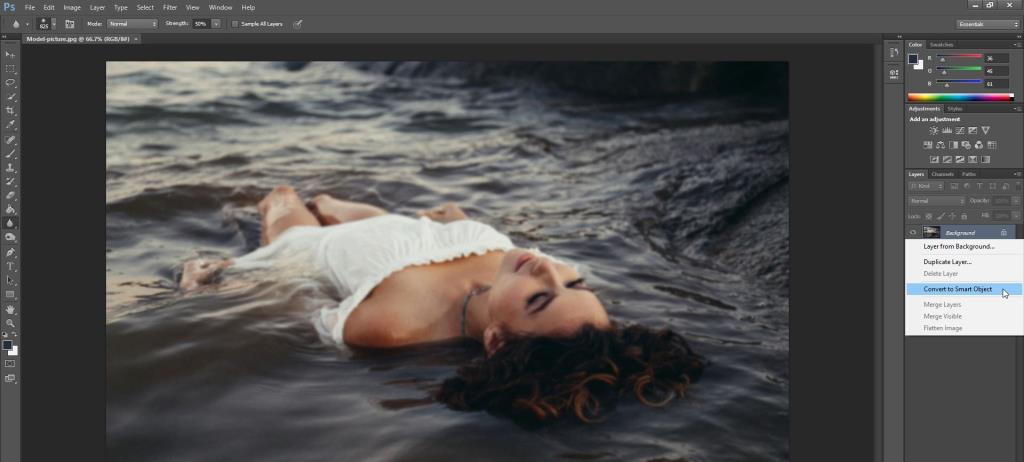
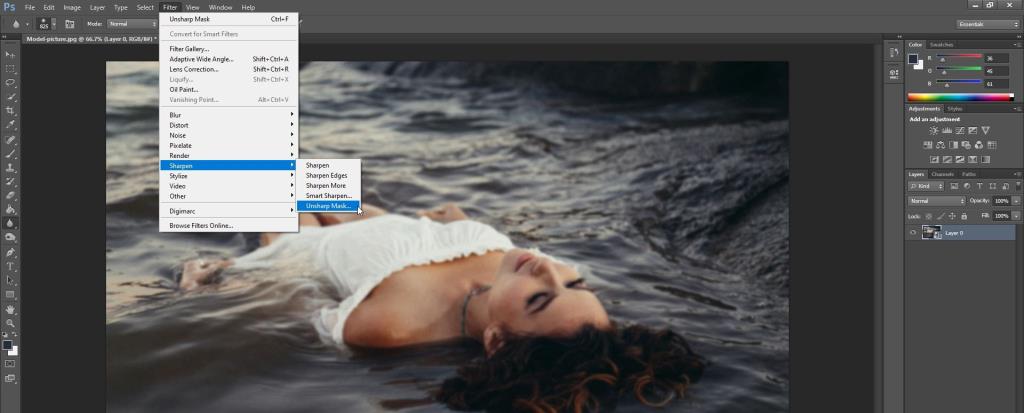
Nella nuova finestra che si apre, hai tre opzioni che puoi regolare:
Se vuoi vedere le modifiche che stai apportando in tempo reale, assicurati che la casella di controllo accanto a Anteprima sia selezionata. Una volta che sei soddisfatto dei risultati, fai semplicemente clic su OK .

Correlati: Cose utili che puoi fare con Photoshop
Lo strumento Contrasta intelligente ha un paio di funzioni uniche che la funzione Maschera di contrasto non offre. Sebbene entrambi siano progettati per aiutarti a rendere più nitide le tue foto, Smart Sharpen viene in genere utilizzato per una nitidezza mirata, poiché aiuta a ridurre al minimo il rumore nelle aree morbide a basso contrasto.
Ecco come utilizzare lo strumento Smart Sharpen:
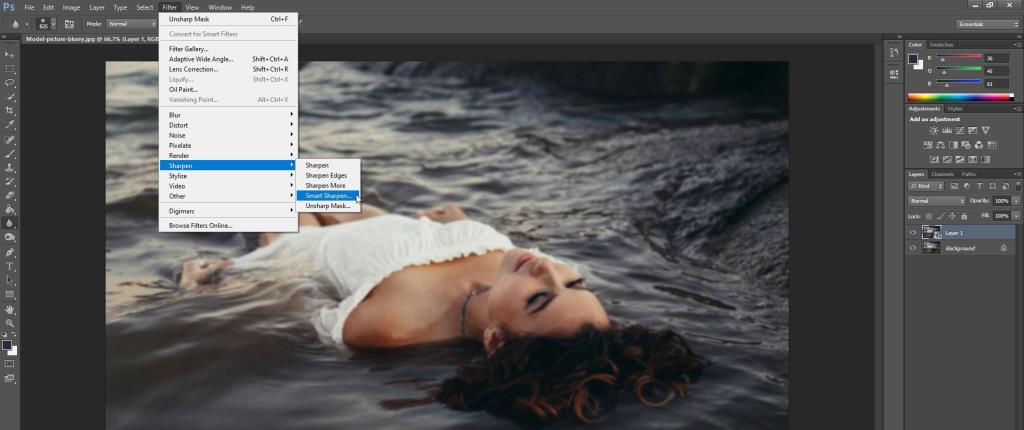
Qui, ti vengono fornite più opzioni per controllare la nitidezza della tua foto. Nella scheda Contrasta , hai due opzioni principali: il valore della quantità per l'intensità della nitidezza e il valore del raggio che influisce sulla larghezza dell'effetto di nitidezza.
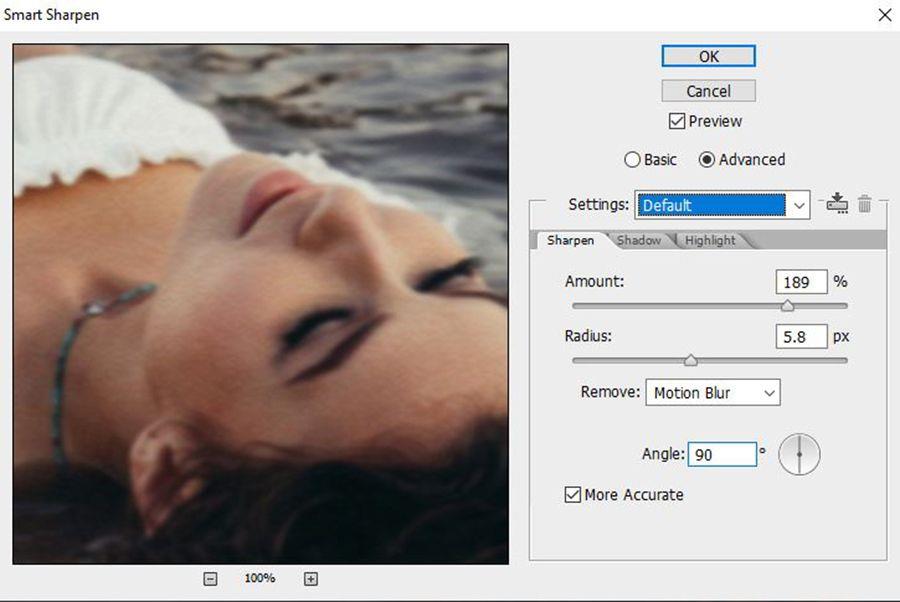
Puoi anche scegliere di rimuovere Motion Blur , Lens Blur e Gaussian Blur .
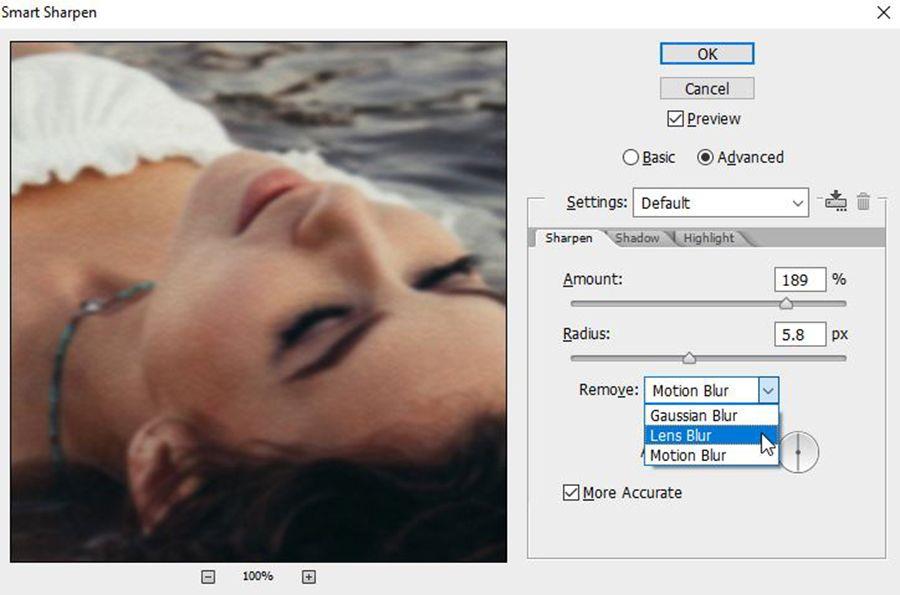
Nelle schede Shadow e Highlight , puoi modificare la tua immagine giocando con Radius , Fade Amount e Tonal Width. Una volta che sei soddisfatto dei risultati, fai semplicemente clic su OK .

Puoi anche utilizzare lo strumento Contrasta per rendere più nitida la foto in modo selettivo come preferisci. Basta selezionare lo strumento Contrasta (nidificato sotto lo strumento Sfocatura ), quindi fare clic e trascinare sulle aree che si desidera affinare.
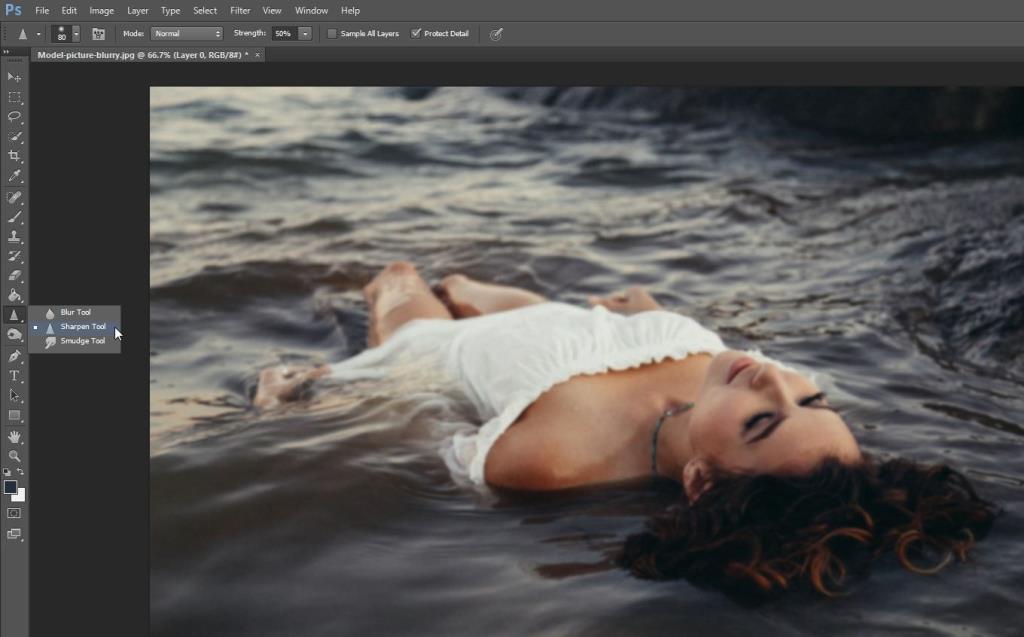
Puoi anche utilizzare il menu nella parte superiore dello schermo per regolare il pennello e la durezza dello strumento Contrasta.
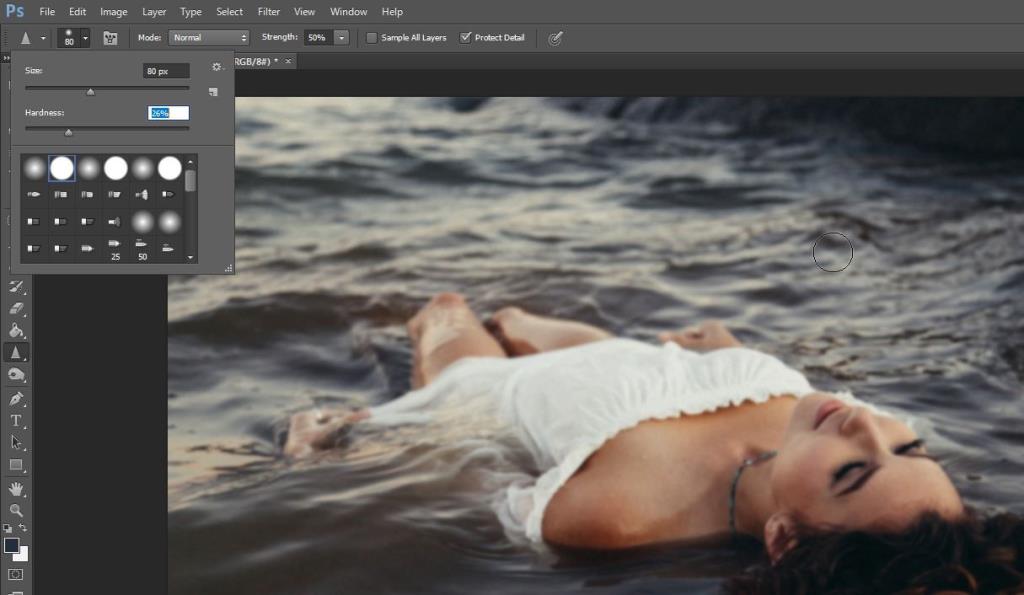
Se non hai Photoshop, puoi semplicemente scaricare GIMP . Questo programma è gratuito e ha molte opzioni simili a Photoshop. Tuttavia, GIMP ha un po' di curva di apprendimento.
Per rimuovere la sfocatura da una foto in GIMP, segui questi semplici passaggi:
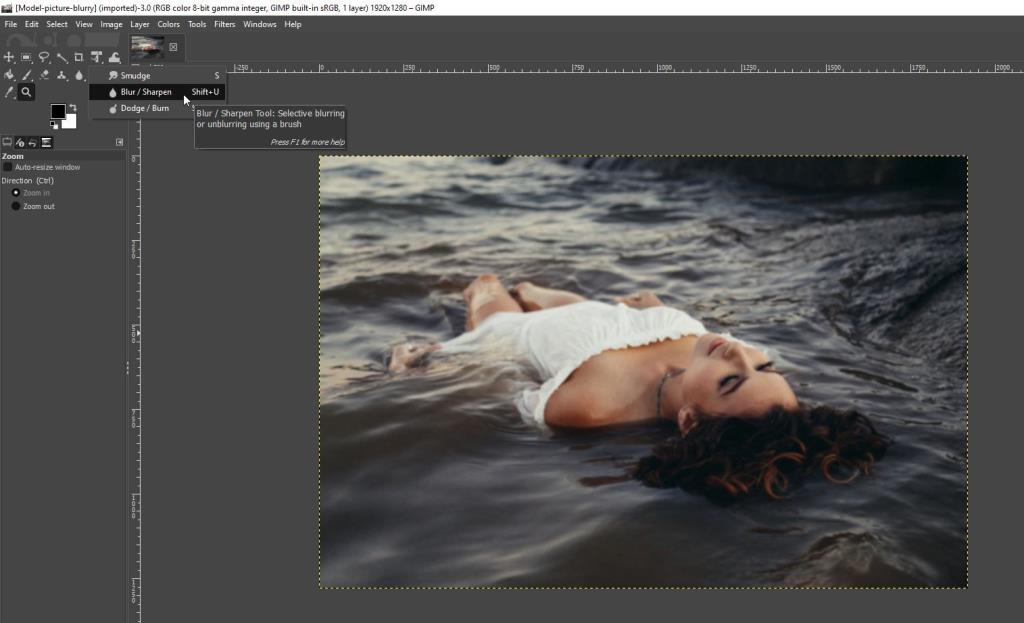
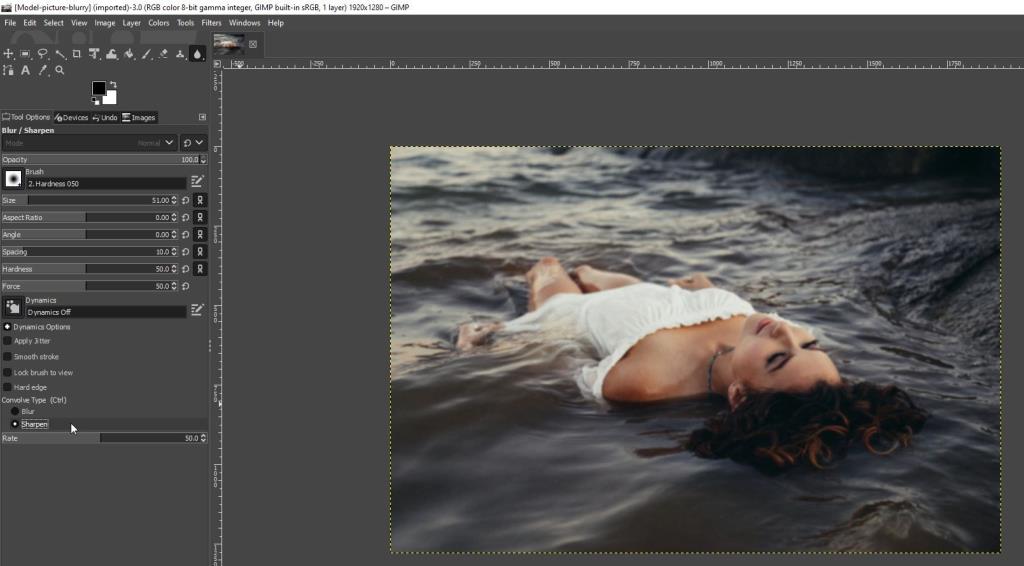

Correlati: un'introduzione al fotoritocco di GIMP
Sapevi che ci sono molti strumenti online che ti consentono di correggere anche le foto sfocate? Nel caso in cui non desideri pagare Photoshop o scaricare GIMP, questi strumenti online possono aiutarti.
Fotor è un editor di immagini online che ti consente di applicare una serie di modifiche ed effetti alle tue immagini. Include anche un'opzione per rimuovere la sfocatura dalle foto.
Per accedervi, vai al menu a discesa Regolazione di base nel menu sul lato sinistro dello schermo, quindi regola il cursore Nitidezza .
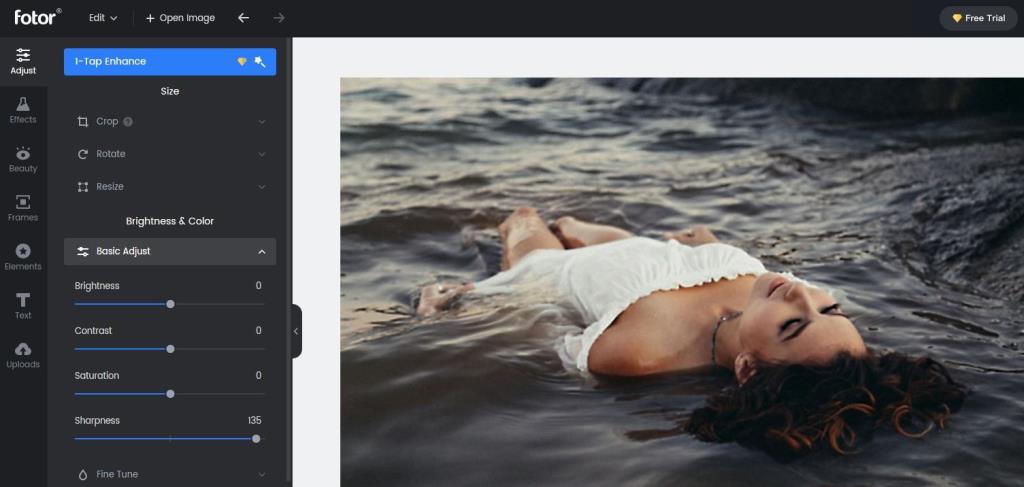
Sebbene le modifiche di base come la nitidezza siano gratuite, dovrai pagare se desideri utilizzare funzionalità più avanzate.
Pine Tools offre uno dei modi più semplici per rimuovere la sfocatura dalle foto online. Una volta importata l'immagine, puoi regolare l'intensità dello strumento di nitidezza e fare semplicemente clic su Sharpe n per vedere i risultati.
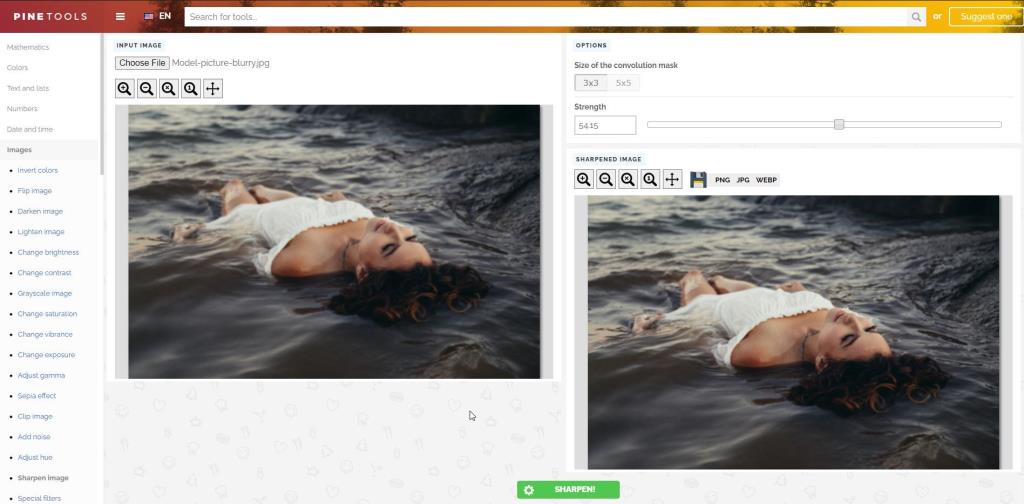
La cosa migliore è che è completamente gratuito!
Vance AI fa un ottimo lavoro con le immagini senza sfocature. Questo strumento renderà automaticamente più nitida la tua immagine utilizzando l'intelligenza artificiale.
Per accedere a AI Sharpener, seleziona AI Solutions > AI Image Sharpener dalla home page del sito.
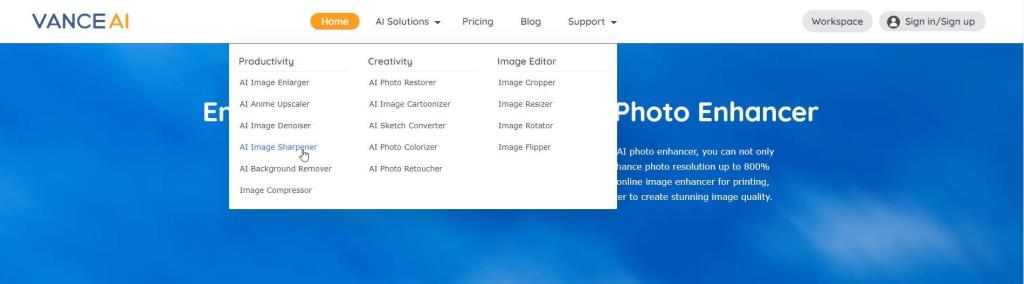
Dopodiché, carica semplicemente la tua foto e, se sei soddisfatto dei risultati, puoi scaricare gratuitamente la foto appena migliorata.
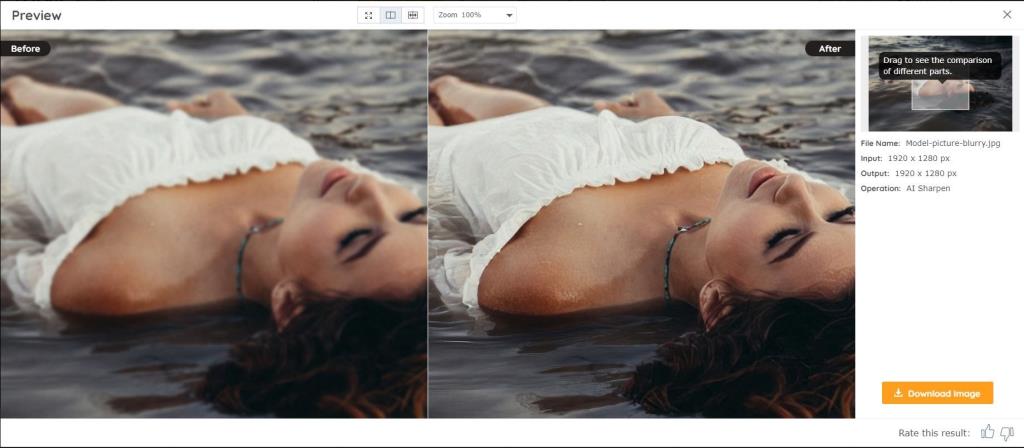
Photopea è come una versione online ridotta di Photoshop. Inoltre, funziona alla grande quando si tratta di affinare una foto. Tutto quello che devi fare è caricare la foto, andare su Filtri e controllare tutti gli strumenti Contrasta .
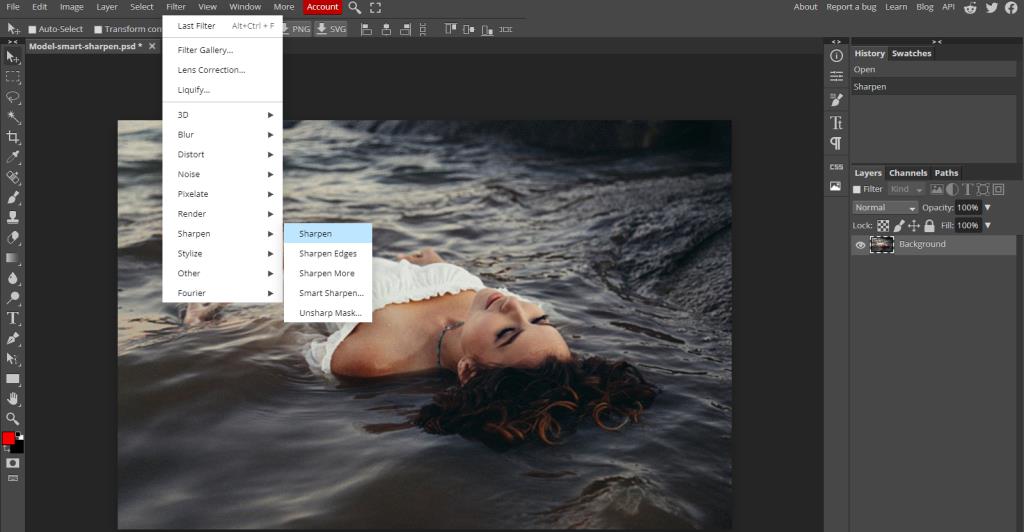
Non solo ci sono molti programmi diversi che ti permettono di rimuovere la sfocatura dalle immagini, ma ci sono anche tantissimi strumenti online che ti permetteranno di fare lo stesso gratuitamente.
Ricorda, Photoshop e GIMP non sono gli unici programmi che ti consentono di rimuovere la sfocatura dalle immagini, ma sono alcuni dei programmi più semplici con cui lavorare.
Ci sono molte cose che Photoshop può ancora fare meglio di uno smartphone. Trasformare una foto in arte astratta è uno di questi.
I video ASMR (quei video carichi di suoni che ti danno formicolii quasi inspiegabili) sono sempre più popolari su YouTube. Quindi, che tu sia nuovo sulla scena o un veterano di YouTube che cerca di espandersi, ora è il momento perfetto per passare ad ASMR.
I display a campo luminoso stanno gradualmente cambiando il modo in cui vediamo il mondo che ci circonda. O meglio, come vediamo il mondo che non è intorno a noi. Dalla fotografia classica all'istruzione avanzata e alla diagnostica, alla presenza e all'intrattenimento remoti, questo articolo esaminerà che cos'è un display a campo luminoso, come funzionano i diversi tipi di display e come vengono utilizzati.
La modifica della velocità di un video ha molte applicazioni. Può rendere una presentazione più professionale o rendere più esteticamente gradevole una modifica. Forse vuoi solo guardare quella clip adorata del tuo cane che si comporta in modo sciocco e sciocco al rallentatore.
Alcune funzionalità di Adobe Photoshop ottengono tutta la gloria. Tutti hanno i preferiti personali, come la funzione Stili di livello che trasforma istantaneamente la tua opera d'arte, o anche lo strumento Pennello correttivo al volo che sembra magico.
I Pin Idea di Pinterest offrono ai creatori un ottimo modo per creare contenuti stimolanti e interagire con la loro community sulla piattaforma. A differenza dei Pin Storia, i Pin Idea durano e non scompaiono dopo 24 ore.
Mentre il suono nativo di un video clip DSLR grezzo ha il suo fascino, la differenza nel valore di produzione che fa il suono registrato professionalmente è indimenticabile. Tutti i film e i programmi TV acquisiscono video e audio separatamente; audio e immagini eccellenti, insieme, sono ciò che rende le tue produzioni preferite così coinvolgenti ed esilaranti.
Luminar AI può far risaltare le tue foto con la sua gamma di strumenti facili da usare. Esploreremo alcune delle sue migliori caratteristiche, che possono essere tutte utilizzate per migliorare le foto delle persone, così come qualsiasi altra cosa che fotografi.
L'applicazione di patch alla sorgente è un modo comune di lavorare in Premiere Pro. Invece di trascinare e rilasciare manualmente le clip, puoi mostrare al programma esattamente dove vuoi che ogni pezzo di filmato vada.
Man mano che la tua fotografia avanza, probabilmente vorrai iniziare a utilizzare un software di fotoritocco per migliorare l'aspetto delle tue immagini. Una delle soluzioni più popolari è Adobe Lightroom.
Il pannello Audio essenziale di Adobe Premiere Pro offre un set di strumenti di facile utilizzo per regolare meglio i livelli audio, applicare effetti e riparare i problemi comuni che potresti incontrare con l'audio nei tuoi video.
Se stai cambiando telefono, stai cercando un nuovo servizio di archiviazione di foto o desideri eseguire il backup dei tuoi ricordi, probabilmente vorrai sapere come esportare le tue foto e i tuoi video da Google Foto.
Hai scattato una foto con l'orientamento sbagliato? La rotazione dell'immagine in Photoshop risolverà il problema.
Vuoi utilizzare un carattere nel tuo design che non è disponibile in Photoshop? Fortunatamente, puoi facilmente aggiungere nuovi caratteri e usarli nei tuoi progetti di Photoshop. I nuovi caratteri aggiunti appariranno e funzioneranno esattamente come i caratteri esistenti.
Adobe Lightroom è già ricco di funzionalità, ma puoi modificare le foto più velocemente installando i preset Lightroom realizzati da sviluppatori e fotografi di terze parti. Impariamo come installare un predefinito in Adobe Lightroom Classic (versione 10.4).
Photoshop è una potente applicazione di modifica delle immagini che può trasformare completamente le tue foto. Tuttavia, per trarre vantaggio dai suoi strumenti e funzionalità, ti ritroverai spesso a ripetere molte attività laboriose.
Krita è noto per molte cose nel mondo dell'arte, vale a dire, quanto è fantastico per la pittura digitale. Essendo uno dei migliori programmi di pittura digitale gratuiti in circolazione, alcuni potrebbero dimenticare tutto il resto di cui è capace. Oggi avrebbero messo alla prova le sue funzionalità come software di animazione 2D gratuito.
Un genogramma è più di un semplice albero genealogico. Rappresenta visivamente il tuo lignaggio, insieme alla storia della tua famiglia di salute fisica e mentale.
La trasparenza degli sfondi utilizzando uno schermo verde o blu in After Effects diventa molto più semplice una volta che conosci le impostazioni principali di Keylight, il plug-in di trasparenza integrato.
Probabilmente hai più che familiarità con tutte le scorciatoie da tastiera che Premiere Pro ha per impostazione predefinita. Perché non dovresti esserlo? L'elenco di tasti di scelta rapida fornito è equilibrato, consacrato dal tempo e facile da conservare.
La maggior parte delle immagini che trovi online (JPG, PNG, GIF) sono in formato raster. Ciò significa che le immagini contengono un numero di pixel che diventa sempre più evidente man mano che aumenti le dimensioni dell'immagine.
Ci sono molte cose che Photoshop può ancora fare meglio di uno smartphone. Trasformare una foto in arte astratta è uno di questi.
I video ASMR (quei video carichi di suoni che ti danno formicolii quasi inspiegabili) sono sempre più popolari su YouTube. Quindi, che tu sia nuovo sulla scena o un veterano di YouTube che cerca di espandersi, ora è il momento perfetto per passare ad ASMR.
La modifica della velocità di un video ha molte applicazioni. Può rendere una presentazione più professionale o rendere più esteticamente gradevole una modifica. Forse vuoi solo guardare quella clip adorata del tuo cane che si comporta in modo sciocco e sciocco al rallentatore.
Se vuoi arrivare da qualche parte nell'industria cinematografica, devi usare il software giusto per formattare la tua sceneggiatura. Questo vale sia per i narratori dilettanti che per gli sceneggiatori professionisti.
Al giorno d'oggi, tutti hanno una macchina fotografica in mano. Eravamo così abituati a poter scattare qualunque cosa ci fosse di fronte, l'impulso è diventato ordinario e pedestre.
Alcune funzionalità di Adobe Photoshop ottengono tutta la gloria. Tutti hanno i preferiti personali, come la funzione Stili di livello che trasforma istantaneamente la tua opera d'arte, o anche lo strumento Pennello correttivo al volo che sembra magico.
Creare storie è un processo entusiasmante che richiede che tu pensi a ogni minimo dettaglio. Dare un nome ai tuoi personaggi di fantasia può essere particolarmente complicato, quindi è perfettamente normale cercare aiuto o solo qualche ispirazione.
Scene Cut Detection è una delle funzionalità più user-friendly di Davinci Resolves. Dà all'artista un percorso diretto nel programma, con il loro progetto ben confezionato al seguito.
I Pin Idea di Pinterest offrono ai creatori un ottimo modo per creare contenuti stimolanti e interagire con la loro community sulla piattaforma. A differenza dei Pin Storia, i Pin Idea durano e non scompaiono dopo 24 ore.





















